Khái niệm cơ bản
Giới thiệu
4Easysoft iPhone Data Recovery for Mac được thiết kế để khôi phục dữ liệu bị xóa nhầm khỏi iPhone/iTunes/iCloud của bạn. Bạn có thể sử dụng nó để khôi phục hầu hết nội dung văn bản và phương tiện, bao gồm danh bạ, tin nhắn, lịch sử cuộc gọi, ghi chú, lời nhắc, lịch, dấu trang safari, tài liệu ứng dụng, dữ liệu WhatsApp, video, thư viện ảnh, thư viện ảnh, nhạc, v.v. của 4Easysoft iPhone Data Recovery for Mac là xem trước tất cả dữ liệu đã xóa và chọn dữ liệu mong muốn để khôi phục. Hơn nữa, nó hỗ trợ ba chức năng bổ sung để sửa chữa hệ thống iOS, sao lưu và khôi phục dữ liệu của bạn và truyền dữ liệu WhatsApp.
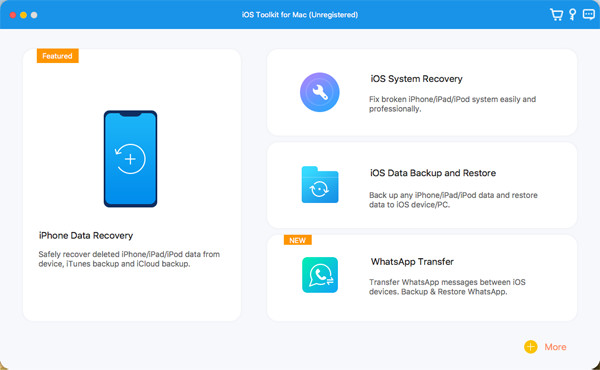
Đăng ký
Bản dùng thử miễn phí của 4Easysoft iPhone Data Recovery for Mac chỉ hỗ trợ quét thiết bị iOS của bạn, khắc phục nhanh sự cố hệ thống và khôi phục thiết bị của bạn với giới hạn 3 lần. Để có được đầy đủ chức năng phục hồi tất cả dữ liệu của bạn, bạn cần nhấp vào Mua biểu tượng ở menu trên cùng bên phải và chọn giấy phép mong muốn.

Sau khi mua, bạn có thể đọc các bước bên dưới để đăng ký tài khoản trả phí của mình. Nhấn vào Đăng ký sản phẩm này biểu tượng trên giao diện chính và chọn Đăng ký cái nút. Sau đó, bạn nên nhập địa chỉ email của mình và mã đăng ký nhận được. Cuối cùng, nhấp vào ĐƯỢC RỒI nút để kích hoạt phiên bản đầy đủ.
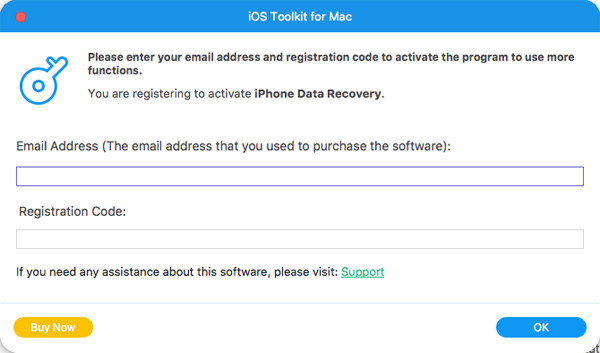
Khôi phục dữ liệu iOS
Khôi phục từ thiết bị iOS
Chế độ khôi phục này sẽ giúp bạn khôi phục trực tiếp dữ liệu đã xóa khỏi thiết bị iOS của mình. Đầu tiên bạn cần tải iTunes mới nhất về máy tính. Dưới đây là các bước chi tiết sau:
Bước 1Khởi chạy 4Easysoft iPhone Data Recovery for Mac trên máy tính của bạn, sau đó kết nối thiết bị iOS của bạn với máy tính qua cáp USB. Nếu thiết bị của bạn sử dụng hệ thống iOS 7 trở lên, vui lòng mở khóa thiết bị của bạn và nhấn vào Lòng tin nút trên màn hình.

Bước 2Nhấn vào Phục hồi dữ liệu iPhone tùy chọn trên giao diện chính và chọn Khôi phục từ thiết bị iOS chuyển hướng. Sau đó bấm vào Bắt đầu quét để quét tất cả dữ liệu đã xóa trên thiết bị iOS của bạn. Bạn càng có nhiều tập tin thì thời gian xử lý sẽ càng lâu.

Bước 3Sau đó, tất cả dữ liệu sẽ được phân loại thành các loại file khác nhau và liệt kê trên chương trình. Bạn có thể nhấp đúp vào tập tin mong muốn để xem trước và sau đó đánh dấu vào nó để khôi phục. Cuối cùng, nhấp vào Hồi phục để bắt đầu khôi phục tất cả các tệp đã chọn cùng một lúc.

Ghi chú:
Nếu muốn khôi phục các tập tin sao lưu iTunes đã mã hóa, bạn sẽ thấy một cửa sổ bật lên yêu cầu mật khẩu sao lưu iTunes. Bạn cần nhập mật mã để tiếp tục quá trình quét.
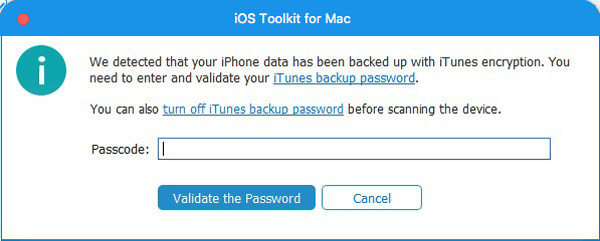
Nếu bạn muốn khôi phục một số dữ liệu riêng tư và quan trọng như lịch sử cuộc gọi, dấu trang safari, danh bạ, v.v. từ hệ thống iOS 13 trở lên, bạn cần nhấp vào nút Quét được mã hóa nút để xác nhận hoạt động.
Khôi phục từ tập tin sao lưu iTunes
Nếu bạn luôn sao lưu thiết bị iOS của mình thông qua iTunes, bạn cũng có thể khôi phục dữ liệu đã xóa khỏi iTunes. Bạn cũng nên đảm bảo rằng mình đã cài đặt phiên bản iTunes mới nhất.
Bước 1Mở 4Easysoft iPhone Data Recovery for Mac và chọn Phục hồi dữ liệu iPhone tùy chọn trên giao diện chính. Sau đó chọn Khôi phục từ tập tin sao lưu iTunes chế độ và tất cả các thiết bị được đồng bộ hóa sẽ được hiển thị. Chọn một trong những bạn muốn phục hồi.
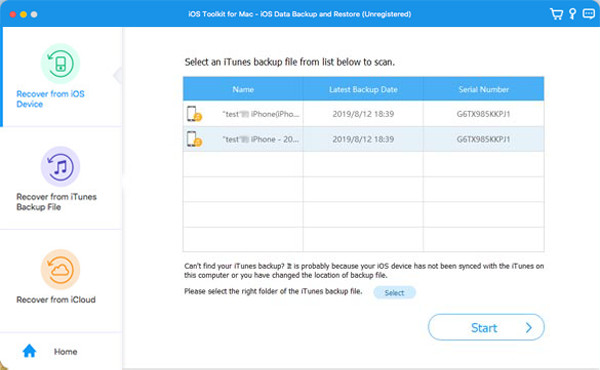
Bước 2Nếu bạn đã mã hóa các tập tin sao lưu iTunes, bạn cần nhập mật mã sao lưu để tiếp tục quá trình quét.
Bước 3Sau khi quét, bạn có thể đánh dấu vào tất cả dữ liệu và tập tin mong muốn trong danh sách. Cuối cùng, nhấp vào Hồi phục để bắt đầu khôi phục dữ liệu từ iTunes.
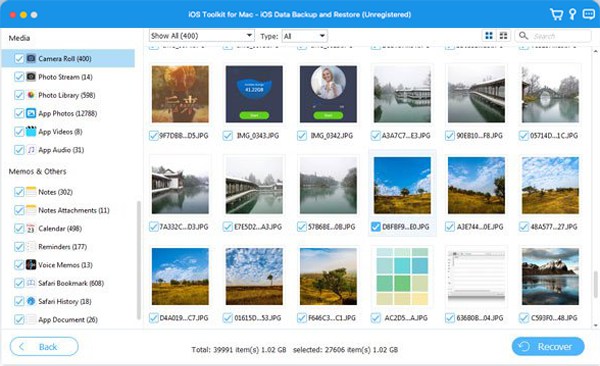
Khôi phục từ iCloud
Nếu bạn đã bật bản sao lưu iCloud trên thiết bị iOS của mình thì chế độ này cũng có sẵn cho bạn. Hãy làm theo các bước ngay bây giờ:
Đầu tiên, hãy chạy 4Easysoft iPhone Data Recovery for Mac và chọn Khôi phục từ iCloud nút ở thanh bên trái. Sau đó, bạn có thể nhập ID Apple và mật khẩu để đăng nhập vào iCloud.
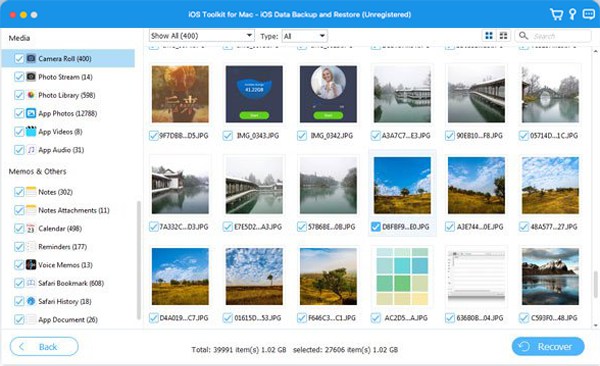
Ghi chú: Nếu bạn đã bật xác thực hai yếu tố trên thiết bị iOS của mình, bạn cần nhấn vào Lòng tin cái nút. Sau đó, mã xác minh sẽ được gửi trên iPhone/iPad của bạn và bạn nên nhập mã đó trên máy tính.
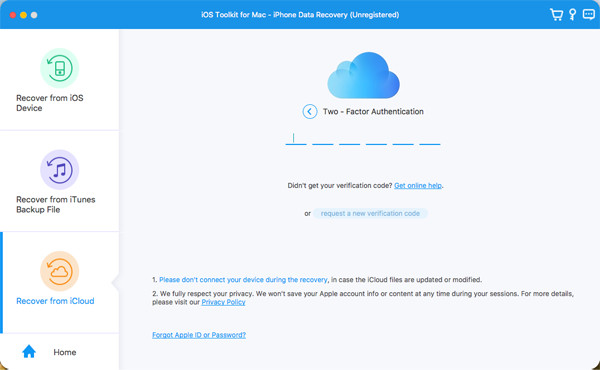
Có hai phương pháp để khôi phục dữ liệu từ iCloud.
1. Khôi phục tất cả bản sao lưu iCloud
Bước 1Bạn có thể chọn Sao lưu iCloud tùy chọn để khôi phục tất cả các bản sao lưu với các loại tệp khác nhau. Tại đây bạn có thể xem tất cả lịch sử sao lưu và bạn cần chọn một lịch sử để tải xuống.
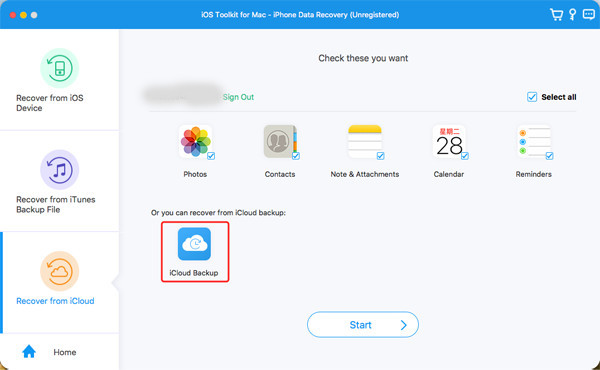
Bước 2Sau khi nhấp vào Tải xuống nút, bạn có thể chọn các loại tệp khác nhau để tải xuống. Đánh dấu vào những cái mong muốn và nhấp vào Kế tiếp cái nút.
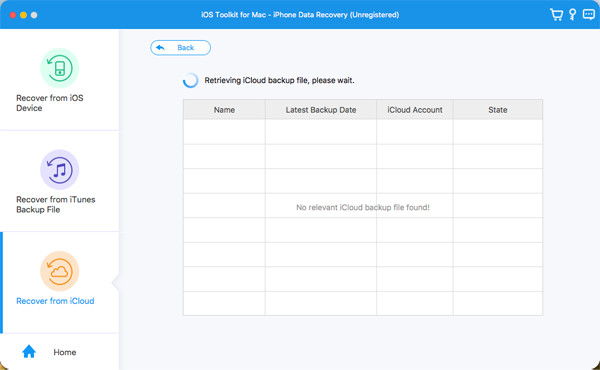
Bước 3Quá trình quét sẽ bắt đầu và các tệp đã chọn sẽ được liệt kê trên chương trình. Tuy nhiên, hãy chọn dữ liệu mong muốn và nhấp vào Hồi phục để bắt đầu khôi phục từ iCloud.
2. Khôi phục dữ liệu quan trọng đã chọn
Bước 1Chọn các tệp mong muốn từ Ảnh, Danh bạ, Ghi chú&Tệp đính kèm, Lịch và Lời nhắc. Sau đó bấm vào Bắt đầu nút để quét dữ liệu.
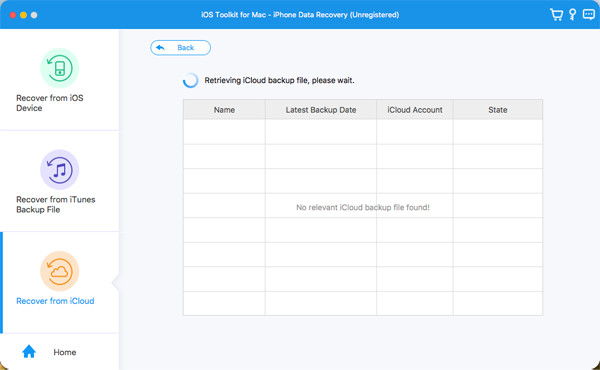
Bước 2Trong vài phút nữa, chương trình này sẽ hiển thị chi tiết tất cả dữ liệu cho bạn. Đánh dấu vào dữ liệu bạn muốn khôi phục và nhấp vào Hồi phục nút để bắt đầu quá trình. Nếu bạn chọn dữ liệu Danh bạ, bạn cũng có thể khôi phục dữ liệu đó trực tiếp vào thiết bị iOS của mình.
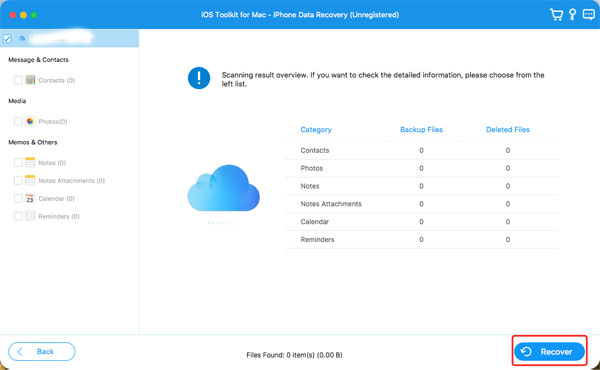
Nhiều tính năng hơn
Phục hồi hệ thống iOS
Phục hồi hệ thống iOS là một chức năng mạnh mẽ bổ sung có trong 4Easysoft iPhone Data Recovery cho Mac. Nó sẽ khắc phục các sự cố về thiết bị, màn hình, chế độ iOS và iTunes, bao gồm cả thiết bị bị kẹt trong logo Apple, màn hình đen, thiết bị bị vô hiệu hóa, lỗi cập nhật và hơn 50 sự cố khác.
Bạn không cần phải chọn kiểu máy, loại, danh mục và bất kỳ tham số nào; chương trình này sẽ tự động phát hiện và sửa nó chỉ bằng một cú nhấp chuột. Dưới đây là các bước chi tiết:
Bước 1Khởi chạy 4Easysoft iPhone Data Recovery for Mac và nhấp vào Phục hồi hệ thống iOS nút trên giao diện chính.
Bước 2Sau đó, bạn cần kết nối thiết bị iOS của mình với máy tính thông qua cáp USB. Sau đó, nhấp vào Bắt đầu để tiếp tục và chương trình này sẽ tự động phát hiện thiết bị của bạn.

Bước 3Tất cả thông tin về thiết bị của bạn đều được liệt kê trong chương trình. Bạn có thể nhấp vào Sửa nhanh miễn phí để khắc phục một số sự cố đơn giản như màn hình bị treo hoặc hệ thống bị lỗi. Nếu không, bạn cần nhấp vào Sửa chữa nút để thực hiện các sửa lỗi tiếp theo.

Ở đây có hai chế độ cho bạn lựa chọn:
Chế độ tiêu chuẩn: Khắc phục sự cố hệ thống iOS đơn giản trên thiết bị của bạn và giữ tất cả dữ liệu trên đó.
Chế độ nâng cao: Khắc phục các sự cố hệ thống nghiêm trọng trên thiết bị iOS của bạn và sẽ xóa tất cả dữ liệu. Tỷ lệ thành công cao hơn tiêu chuẩn.
Chọn cái mong muốn sau khi cân nhắc kỹ lưỡng và nhấp vào nút Xác nhận để tiếp tục.
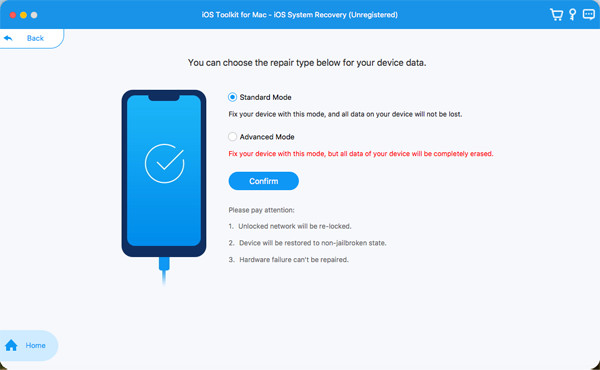
Bước 4Bạn cần chọn đúng danh mục, loại và kiểu máy của thiết bị. Sau đó, chọn chương trình cơ sở mong muốn với các phiên bản iOS khác nhau và nhấp vào Tải xuống cái nút. Bằng cách này, bạn cũng có thể hạ cấp hoặc nâng cấp phiên bản iOS của mình. Sau đó, nhấp vào Kế tiếp để bắt đầu sửa chữa hệ thống iOS của bạn.
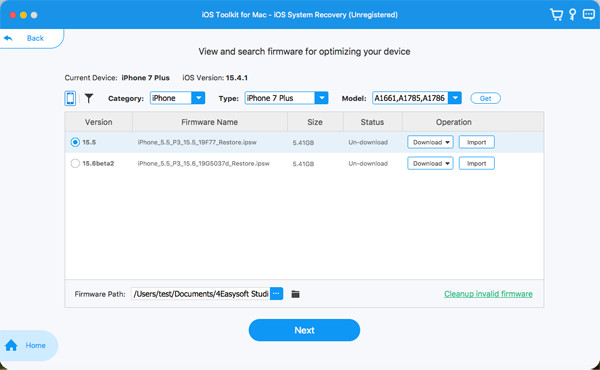
Sao lưu và khôi phục dữ liệu iOS
Khi bạn muốn sao lưu dữ liệu iOS trên máy tính, 4Easysft iPhone Data Recovery cũng rất hữu ích cho bạn. Chỉ cần sử dụng nó để sao lưu dữ liệu quan trọng của bạn và khôi phục dữ liệu vào thiết bị khi bạn cần. Đọc các bước sau để tìm hiểu cách sử dụng chức năng này:
Mở 4Easysoft iPhone Data Recovery for Mac và chọn Sao lưu và khôi phục dữ liệu iOS chức năng. Tại đây bạn có thể chọn sao lưu hoặc khôi phục dữ liệu.
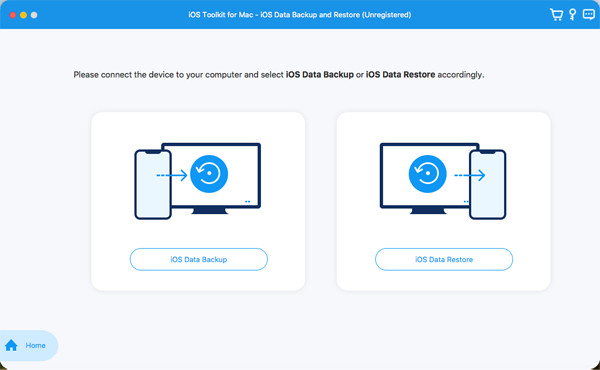
Sao lưu dữ liệu iOS vào máy tính
Bước 1Nhấn vào Sao lưu dữ liệu iOS và kết nối thiết bị của bạn với máy tính thông qua cáp USB. Bạn có thể chọn Sao lưu tiêu chuẩn hoặc Sao lưu được mã hóa tùy chọn. Điểm khác biệt là bạn cần đặt mật khẩu cho bản sao lưu được mã hóa và nó cần thiết khi bạn muốn khôi phục bản sao lưu.
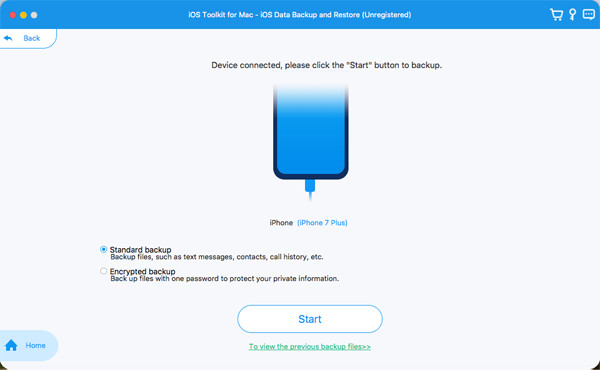
Bước 2Sau khi nhấp vào Bắt đầu nút, bạn có thể xem tất cả các loại dữ liệu trong danh sách. Chọn mục mong muốn từ Phương tiện, Tin nhắn, Danh bạ và Ghi nhớ, sau đó nhấp vào Kế tiếp nút để bắt đầu quá trình.
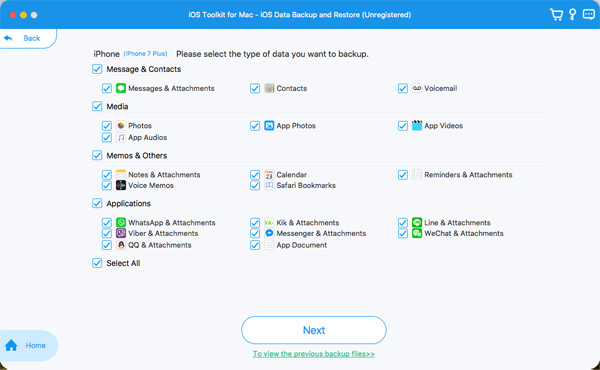
Khôi phục dữ liệu sao lưu vào thiết bị iOS
Bước 1Chọn Phục hồi dữ liệu iOS và kết nối thiết bị iOS của bạn với máy tính. Tại đây bạn có thể xem tất cả lịch sử sao lưu cùng với thông tin thiết bị, kích thước sao lưu và thời gian.
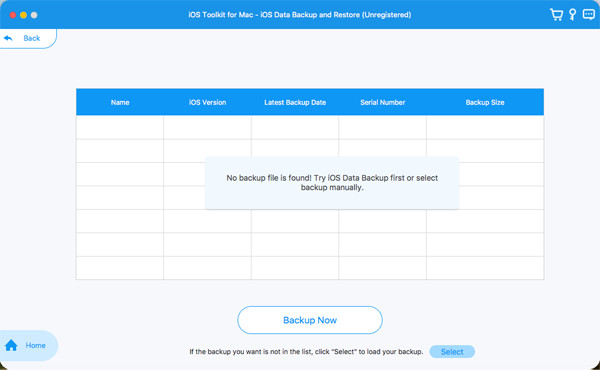
Bước 2Chọn cái mong muốn và nhấp vào Xem ngay bây giờ nút để duyệt tất cả các dữ liệu sao lưu một cách chi tiết. Sau đó chọn dữ liệu bạn muốn khôi phục. Bạn nên lưu ý rằng hiện tại chỉ có thể khôi phục Danh bạ và Ghi chú vào thiết bị, còn các dữ liệu khác sẽ được lưu trên máy tính của bạn.
Chuyển WhatsApp
Đây cũng là một tính năng dễ sử dụng để bạn chuyển tin nhắn, ảnh, video và tệp đính kèm của WhatsApp giữa các thiết bị iOS. Hơn nữa, bạn có thể sao lưu và khôi phục dữ liệu WhatsApp, thậm chí xuất dữ liệu WhatsApp ở dạng HTML và CSV. Thực hiện theo các chi tiết dưới đây:

1. Chuyển dữ liệu WhatsApp giữa các thiết bị iOS
Bước 1Mở 4Easysoft iPhone Data Recovery cho Mac và chọn nút Chuyển WhatsApp. Sau đó nhấp vào mô-đun Chuyển thiết bị sang thiết bị.
Bước 2Sau đó, bạn nên kết nối hai thiết bị iOS với cùng một máy tính thông qua cáp USB. Và bạn cần chọn thiết bị Nguồn và Thiết bị đích, sau đó nhấp vào nút Bắt đầu truyền.
Ghi chú: Nếu bạn đang sử dụng phiên bản hệ thống iOS 7 trở lên, vui lòng nhấn vào nút Tin cậy trên thiết bị của bạn và làm theo hướng dẫn để tiếp tục.
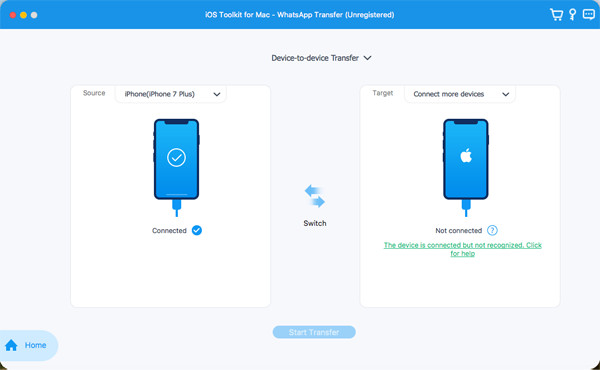
2. Sao lưu dữ liệu WhatsApp trên máy tính
Bước 1Chạy 4Easysoft iPhone Data Recovery cho Mac trên máy tính của bạn. Chọn Chuyển WhatsApp tùy chọn và sau đó nhấp vào Hỗ trợ cái nút.
Bước 2Kết nối thiết bị iOS của bạn với máy tính, sau đó chọn đường dẫn lưu trữ để lưu các tệp sao lưu của bạn. Bạn cũng có thể đánh dấu vào Sao lưu được mã hóa tùy chọn đặt mật khẩu để bảo vệ quyền riêng tư của bạn. Cuối cùng, nhấp vào Bắt đầu sao lưu nút để sao lưu dữ liệu WhatsApp của bạn.
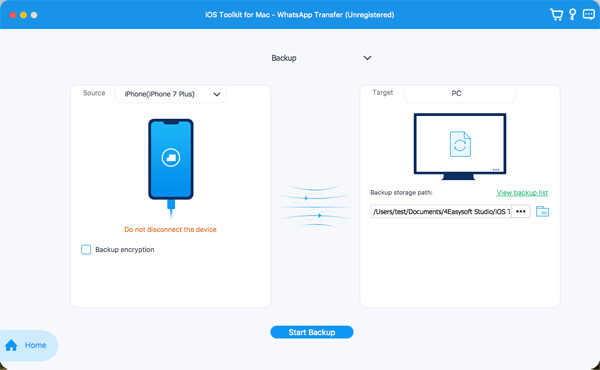
3. Khôi phục bản sao lưu WhatsApp vào thiết bị iOS
Bước 1Mở 4Easysoft iPhone Data Recovery for Mac và chọn Chuyển WhatsApp lựa chọn. Sau đó bấm vào Khôi phục tùy chọn để bắt đầu khôi phục bản sao lưu.
Bước 2Kết nối iPhone/iPad của bạn với máy tính và nó sẽ tự động được phát hiện. Bạn có thể xem dữ liệu WhatsApp trong danh sách hoặc bạn có thể nhấp vào Nhập tệp cục bộ nút để thêm bản sao lưu mới. Sau đó, nhấp vào cái nút. Nếu file đã được mã hóa trước đó thì bạn cần nhập mật khẩu.
Bước 3Sau đó, bạn có thể xem chi tiết tất cả dữ liệu WhatsApp và chọn dữ liệu mong muốn để khôi phục. Bạn có thể chọn khôi phục trực tiếp vào thiết bị hoặc chỉ khôi phục vào PC.
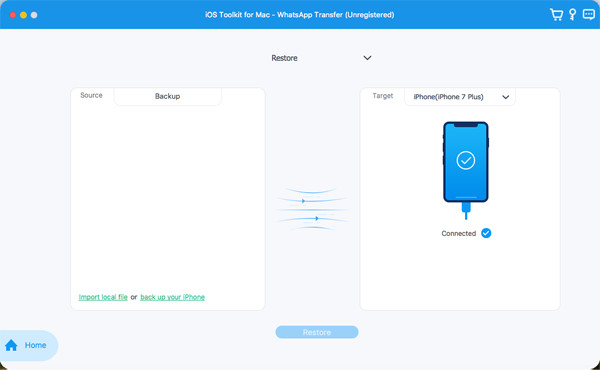
 Cho cửa sổ
Cho cửa sổ Dành cho Mac
Dành cho Mac Giải pháp trực tuyến miễn phí
Giải pháp trực tuyến miễn phí